-
Hyper Backup를 이용한 시놀로지 증분 백업 방법은?
-
Synology Glacier Backup를 사용한 NAS 증분 백업 방법?
-
신오로지 증분 백업 추천
-
Synology NAS 증분 백업 FAQ
-
결론
Synology NAS는 중앙 집중식 데이터 관리 및 저장을 위한 효율적인 저장 솔루션입니다. LAN 또는 WAN을 통해 데이터에 접근할 수 있게 하며 강력한 데이터 공유, 백업 및 복구 기능을 제공합니다. Synology NAS는 데이터 보안과 신뢰성을 보장하는 효율적인 데이터 저장, 백업 및 파일 관리를 제공하기 때문에 개인 사용자와 기업 모두에서 널리 사용되고 있습니다.
증분 백업 은 마지막 백업 이후 변경된 데이터만 백업하는 백업 방법입니다. 전체 백업과 달리 증분 백업은 모든 파일을 매번 백업할 필요가 없으며, 수정되거나 추가된 파일만 백업합니다. 이 방법은 백업 시간과 저장 공간을 크게 절약할 수 있으며, 특히 대규모 데이터 백업에 적합합니다.
이 기사에서는 Hyper Backup, Synology Glacier Backup 및 Vinchin Backup & Recovery를 포함한 Synology NAS용 증분 백업의 인기 있는 3가지 방법을 소개합니다. 각 방법은 고유한 장점이 있으며, 다양한 백업 요구 사항과 환경에 적합합니다.
Hyper Backup를 이용한 시놀로지 증분 백업 방법은?
Hyper Backup는 시놀로지에서 제공하는 강력한 백업 도구로, 사용자가 데이터 백업 및 복구를 수행할 수 있도록 도와줍니다. Hyper Backup를 사용하면 사용자가 쉽게 데이터를 로컬 저장소, 외장 하드디스크, 원격 시놀로지 NAS 또는 클라우드 저장소와 같은 여러 저장 위치에 백업할 수 있습니다.
Synology NAS 증분 백업을 Hyper Backup로 수행하는 방법은 다음과 같습니다:
Open Hyper Backup
Synology NAS에서 DSM 인터페이스에 로그인한 후 Hyper Backup 애플리케이션을 실행하세요.
백업 작업 생성
+ 버튼을 클릭한 후 데이터 백업 작업을 선택합니다.
백업 대상 선택
백업을 저장할 위치를 선택하십시오(로컬, 외부, 원격 Synology NAS 또는 클라우드 저장소).> 다음을 클릭하십시오.
백업 작업 생성
"백업 작업 생성"을 선택하고 Synology NAS를 출처로 선택 > "다음" 클릭
소스 데이터 선택
백업할 데이터(공유 폴더, 앱, 시스템 설정 등)를 선택하세요 > 다음을 클릭합니다
백업 설정 구성
다음과 같은 옵션을 설정하십시오:
압축: 공간 사용량을 줄이기 위해 선택 사항입니다.
백업 일정: 백업이 실행될 시간을 설정하십시오.
암호화: 백업을 선택적으로 암호화합니다.
증분 백업: 변경된 파일만 백업하도록 기본적으로 활성화되어 있습니다. 다음을 클릭하십시오.
백업 로테이션 사용
유지할 증분 백업 버전의 최대 개수를 설정하십시오
백업 시작
백업 작업을 시작하려면 적용을 클릭하십시오
Synology Glacier Backup를 사용한 NAS 증분 백업 방법?
Amazon Glacier Backup은 Synology NAS용 애드온 패키지 중 하나로, Amazon Glacier 저장소 서비스와 연동하여 사용자가 클라우드에 데이터를 백업할 수 있도록 설계되었습니다. Amazon Glacier는 아마존 웹 서비스(AWS)에서 제공하는 저비용 저장 서비스로, 장기 아카이빙 및 백업을 목적으로 설계되었습니다. Synology Glacier Backup을 통해 사용자는 Synology NAS의 로컬 데이터를 Amazon Glacier에 손쉽게 백업하여 데이터 보안과 장기 보존을 확보할 수 있습니다.
Synology Glacier Backup를 사용하여 Synology 증분 백업을 수행하는 단계는 다음과 같습니다:
Glacier 백업 열기
Glacier 백업에서 백업 > 작업 > 생성을 클릭합니다.
백업 이름 입력
백업 작업에 대한 이름을 입력하십시오 > 다음을 클릭하십시오
액세스 및 시크릿 키 입력
사용자의 Amazon Glacier 액세스 키 및 시크릿 키를 입력하십시오(사용자 Amazon Glacier 계정의 로그인 정보)
백업할 데이터 선택
Synology NAS에서 백업하려는 데이터를 선택하십시오 > 다음을 클릭하십시오
백업 일정 설정
백업 일정을 설정하십시오. 첫 번째 백업은 전체 백업이며 이후 백업은 변경된 파일만 저장하는 증분 백업이 되어 Synology NAS 증분 백업을 실현합니다.
신오로지 증분 백업 추천
Vinchin Backup & Recovery 솔루션은 신오로지 NAS 데이터 보호를 위해 특별히 설계된 강력한 백업 및 복구 솔루션입니다. 기존 백업 도구들과 비교하여 Vinchin은 보다 효율적이고 유연한 증분 백업 기능을 제공하여 사용자들이 저장 공간을 절약하고 백업 속도를 높일 수 있도록 도와주며 데이터 보안도 확보합니다.
1. 증분 백업
Vinchin 백업 및 복구는 Synology NAS 증분 백업을 지원합니다. 첫 번째 백업은 전체 백업이며 이후 백업에서는 변경된 파일만 업데이트됩니다. 이 방법은 백업 시간을 줄일 뿐만 아니라 저장 공간을 절약하여 대규모 데이터의 효율적인 백업을 보장합니다.
2. 데이터 압축 및 암호화
Vinchin은 백업 데이터에 대해 데이터 압축 기능을 제공하여 데이터 무결성을 해치지 않으면서 저장 공간 소비를 줄일 수 있습니다. 또한, 모든 백업 데이터는 암호화되어 AES-256 암호화 표준을 사용하여 저장되며, 이는 백업 과정에서 데이터의 보안을 보장하고 무단 액세스를 방지합니다.
3. 유연한 복구 옵션
Vinchin 백업 및 복구는 파일 단위 복구 및 전체 시스템 복구를 포함한 다양한 복구 옵션을 제공합니다. 사용자는 필요에 따라 여러 백업 지점 중에서 복구를 선택할 수 있으며, 개별 파일 또는 폴더의 정확한 복구를 지원하여 데이터 복구의 유연성과 효율성을 높일 수 있습니다.
Vinchin Backup & Recovery의 작동은 매우 간단하며 몇 가지 간단한 단계만 필요합니다.
1.NAS 공유 선택
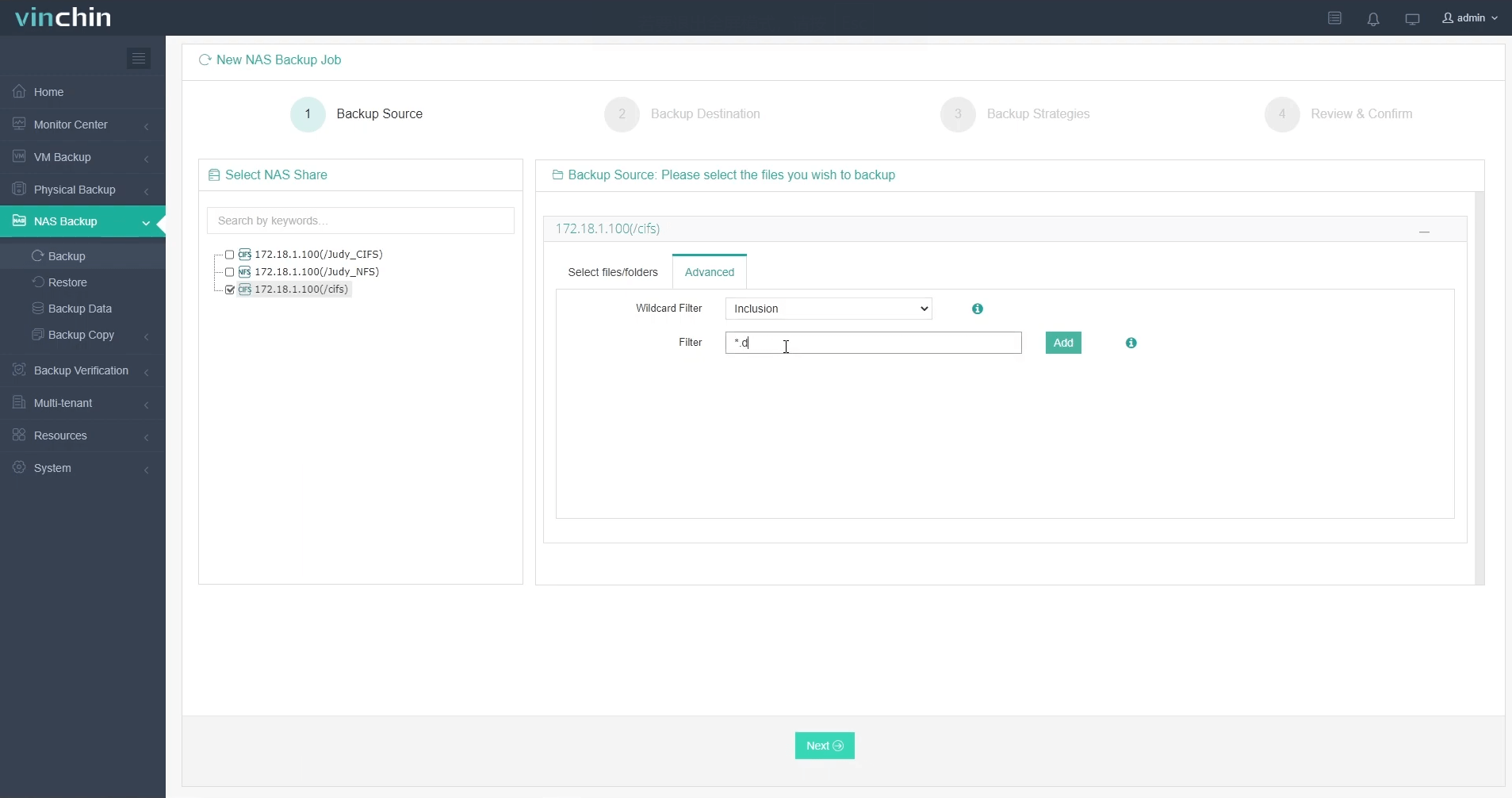
2. 백업 대상 선택
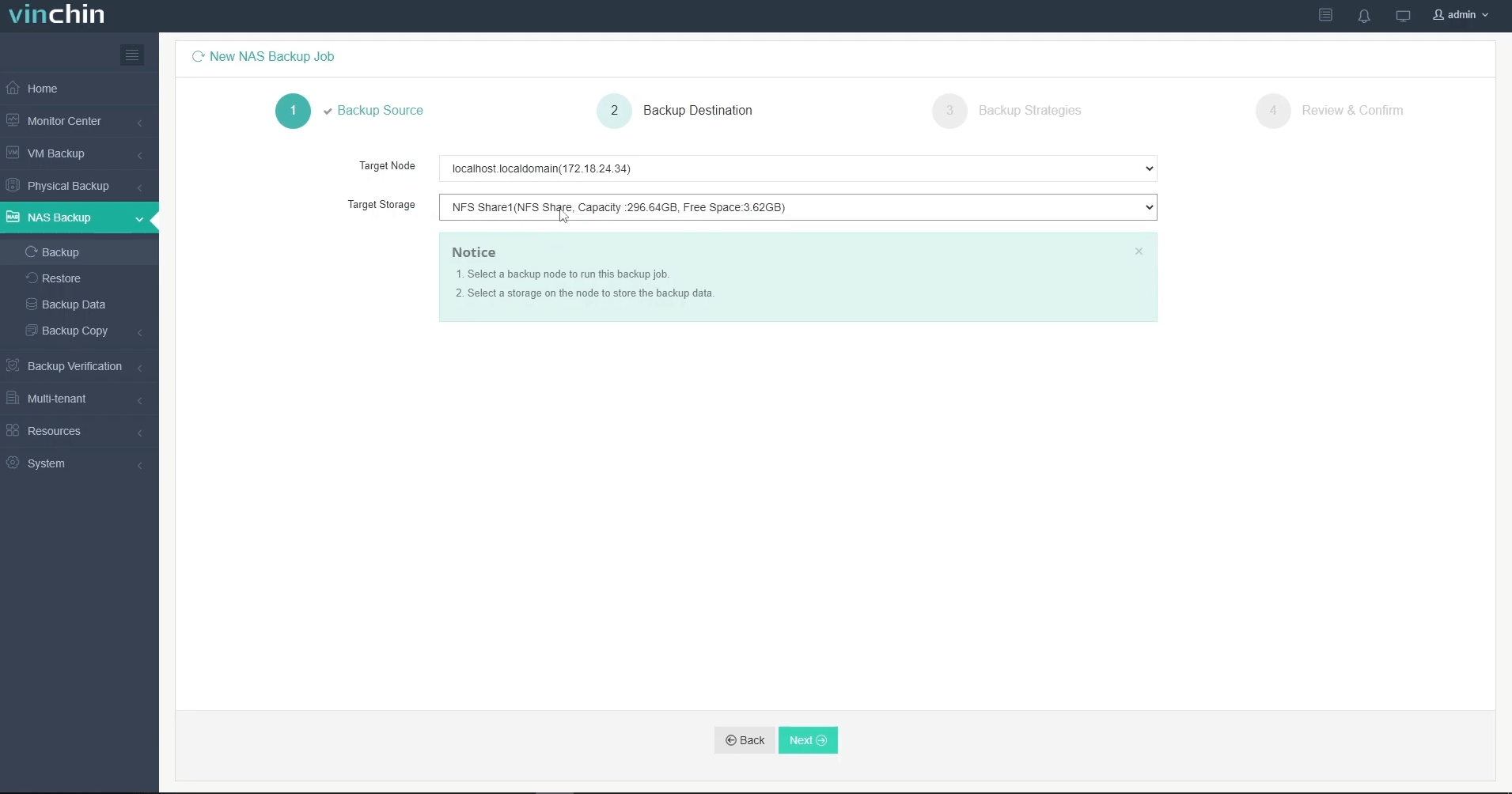
3. 전략 선택(여기에는 증분 백업, 전체 백업, 차등 백업의 일정 설정 포함)
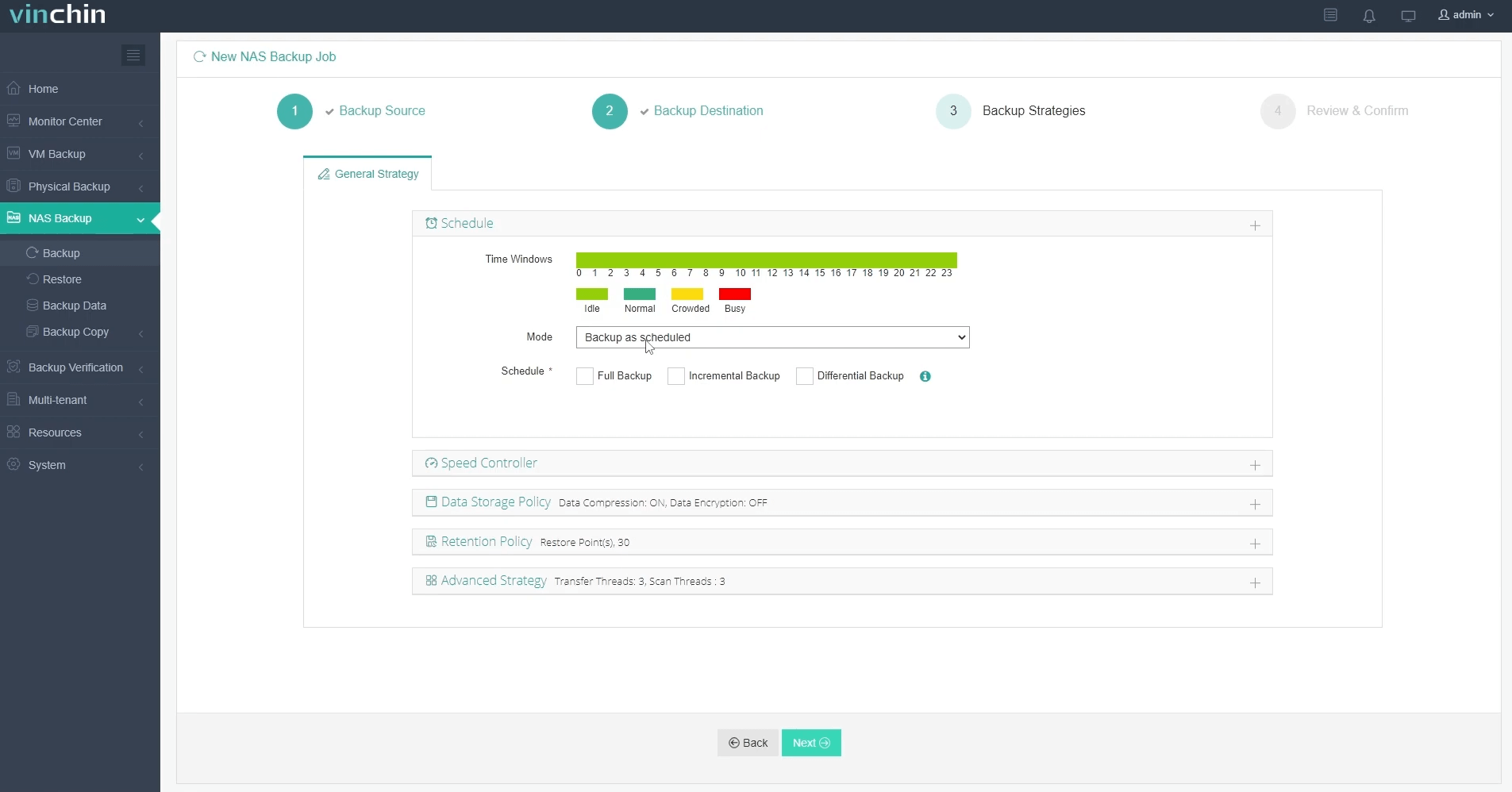
4.마지막으로 작업 제출
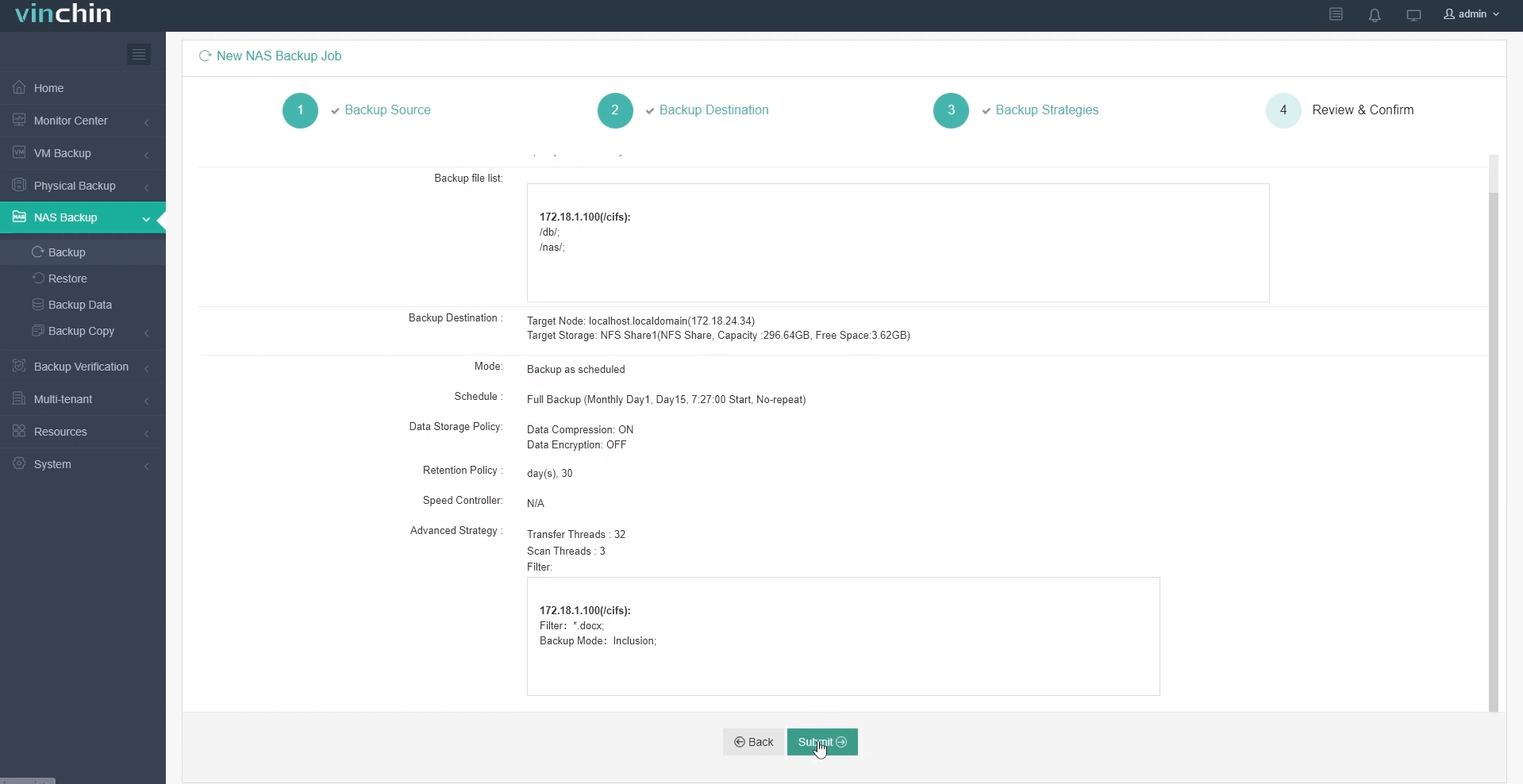
Vinchin 백업 및 복구를 사용하면 시놀로지 NAS 데이터를 효율적으로 보호하여 재난 발생 시 데이터의 보안성, 무결성 및 신속한 복구를 보장할 수 있습니다. Vinchin은 사용자가 실제 환경에서 전체 기능을 체험할 수 있도록 무료 60일 체험판을 제공합니다. 보다 자세한 내용은 Vinchin에 문의하시기 바랍니다.
Synology NAS 증분 백업 FAQ
Q1: 증분 백업 횟수에 제한이 있나요?
A1: 증분 백업의 개수에는 일반적으로 한계가 없지만 저장 용량이나 성능과 같은 실용적인 고려 사항은 적용됩니다. 증분 백업이 너무 많아지면 복원 프로세스가 느려질 수 있습니다.
Q2: 전체 백업이 손상된 경우 어떻게 되나요?
A2: 전체 백업이 손상된 경우 새 전체 백업을 수행해야 합니다. 유효한 전체 백업이 없으면 증분 백업을 올바르게 복원할 수 없습니다. 증분 백업은 초기 전체 백업에 의존하기 때문입니다.
결론
Synology NAS는 여러 백업 솔루션을 제공하며, 증분 백업이 시간과 저장 공간을 절약하는 데 가장 효율적입니다. Hyper Backup, Synology Glacier Backup, Vinchin Backup & Recovery는 다양한 선택지를 제공합니다. 이 중 Vinchin은 성능, 데이터 압축, 암호화, 신속한 복구 기능에서 두드러져 강력한 데이터 보호를 보장합니다.
공유하기:







